Microsoft Office 2007
Microsoft Office 2007은 Word, Excel, PowerPoint를 포함한 생산성 앱입니다.
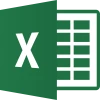
Microsoft Excel 은Microsoft Office 제품군의 일부 이며 데이터와 재무 분석을 구성하는스프레드시트 프로그램으로 작동합니다 . 현재 마케팅은 그 어느 때보다 혁신되었고 기업 간 경쟁이 심화되었습니다. 이제 여러디지털 도구를사용하여 비즈니스를 보다 안정적으로 운영할 수 있습니다 .
MS Excel은데이터 입력, 데이터 관리, 회계, 재무 분석, 차트 및 그래프, 프로그래밍, 시간 관리, 작업 관리, 재무 모델링, CRM등 다양한 기능을 제공하여 비즈니스를 올바르게 관리하는 데 도움이 되는 도구입니다 .
Excel의 기본 기능
행 및 열: Excel을 사용하면 스프레드시트에 행과 열을 삽입하는 것이매우 쉽습니다. 기존 행과 열을 강조 표시하고 '삽입 ' 옵션을 클릭하면 여러 행과 열을 삽입할 수 있습니다 .
자동 채우기: 데이터를 사용하여 인접한 셀을 자동으로 채웁니다. 소스 셀을 선택한 다음 채우기 핸들을 선택하고 필요한 셀로 드래그해야 합니다.
필터: 필터는대용량 데이터를 관리할 때 필요하며, 특정 데이터만 보는 데 도움이 됩니다. ' 데이터 탭'을 클릭하는 동안 ' 필터 ' 옵션을 선택하고 열 머리글 옆에 있는 화살표를 사용하여 데이터를내림차순 또는오름차순으로 설정합니다 .
정렬:정리되지 않은 데이터를 알파벳순으로 정리하는 데 도움이 됩니다. 필요한 데이터를 선택하고 '데이터 탭'을탭하여 도구 모음에서 ' 정렬 ' 옵션을선택합니다 . AZ 또는Z-A에서 두 가지 방법으로 목록을 알파벳순으로 정렬할 수도 있습니다 .
중복된 콘텐츠 삭제 : 중복된 콘텐츠는큰 데이터베이스에 존재할 수 있으므로 필요한 콘텐츠만 보려면 중복된 콘텐츠를 제거해야 합니다. 중복된 데이터가 있는 열이나 행을 선택하고 강조 표시합니다. 데이터 탭을 선택하고 도구 옵션아래에서 ' 중복된 데이터 제거' 를 클릭합니다.
특수 붙여넣기 : 개별 헤더에복사/붙여넣기를피하는 멋진 기능입니다 . 대신 필요한 열이나 행을 강조 표시하고 마우스 오른쪽 버튼을 클릭하여 복사해야 합니다. 첫 번째 행이나 열을 시작하려는 열이나 행을 선택하고 마우스 오른쪽 버튼을 클릭한 후 ' 특수 붙여넣기' 를 선택합니다. 마지막으로 나타나는 모듈에서 전치 옵션을 선택합니다.
텍스트에서 열로 : 한 셀의 정보를 두 셀로분할하는 데 사용됩니다 . 분할할 열을 선택하고 강조 표시한 다음 데이터 탭 을 열고 '텍스트에서 열로'를클릭합니다 . 두 가지 옵션이 있습니다.
이제 ' 구분 '을 클릭하여 전체 이름을 이름과 성으로 나누어야 합니다 .
서식 페인터: 스프레드시트를 서식 지정하는 것은 의심할 여지 없이 지루한 작업이지만 Excel은이를 쉽게 만들었습니다. 서식 페인터를 사용하여서식을 한 곳에서 다른 곳으로 복사합니다.
조건부 서식
스프레드시트에서 범주를 플래그 지정하거나,셀 그룹을 강조 표시하거나, 홈 메뉴에서 ' 조건부 서식'을 클릭하는 것과같이 정보에 따라 셀의 색상을변경할 수 있습니다 . 논리 옵션에서 더 많은 정보를 얻고, 클릭하고, 팝업 메뉴에서 모든 정보를 보고, 간단히 확인 버튼을 클릭합니다.
피벗 테이블
스프레드시트에서 데이터를 변경하지 않고도 인식하는 데 도움이 되고, 정보 간의 비교를 제공하며, 값을 합산합니다. 삽입 옵션을 클릭하고피벗 테이블을선택하면 자동으로 피벗 테이블이 나옵니다. 보고서 필터, 열 및 행 레이블, 값,IF 함수 등네 가지 방법을 사용하여 데이터 순서를 변경할 수 있습니다.
Microsoft Office 2007은 Word, Excel, PowerPoint를 포함한 생산성 앱입니다.
Adobe Reader는 PDF 파일을 보고 주석을 달 수 있는 빠른 기능을 제공합니다.
iLovePDF, PDF 파일을 빠르게 읽고, 편집하고, 변환하는 방법
Microsoft Office 2010에는 다양한 편집 및 시각화 기능이 있습니다.
Microsoft Office 2019는 포괄적인 생산성 앱 제품군입니다.
Microsoft Word는 문서 작성, 편집, 공유를 위한 강력한 텍스트 도구입니다.